Създаване/Редактиране на клиентски профил
Създаването на клиенти може да става по време на входиране в резервация, създаване на резервация в календара и от лупичката за търсене на клиенти:
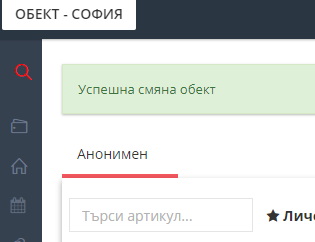
При търсене на клиент, който не съществува, системата ни предлага да го добавим:
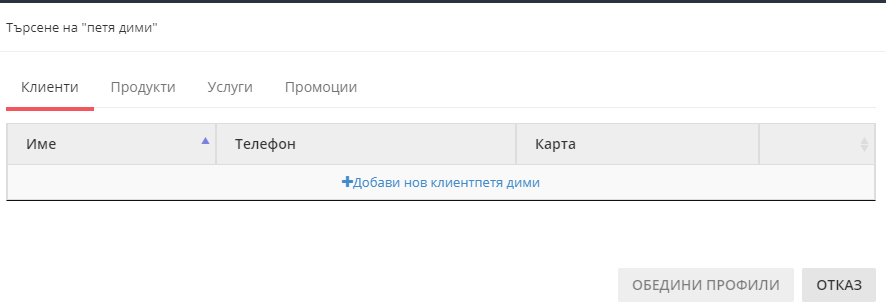
При натискане на добави нов клиент, автоматично се попълва първо име и фамилия:
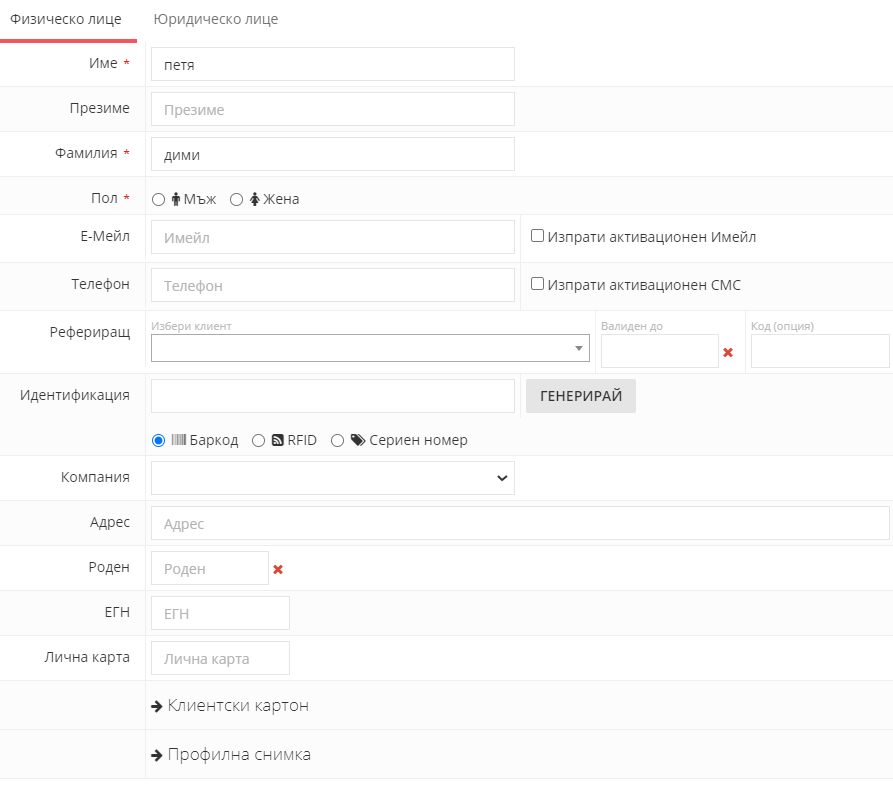
Задължителните полета са имена и пол. Полът е задължителен, тъй каот имаме възможността да създаваме услуги, които са обвързани с конкретен пол.След като попълним данните на клиента даваме запази.
Редакция на профила на клиента става от потребители -> клиенти -> намираме клиента -> кликаме на него
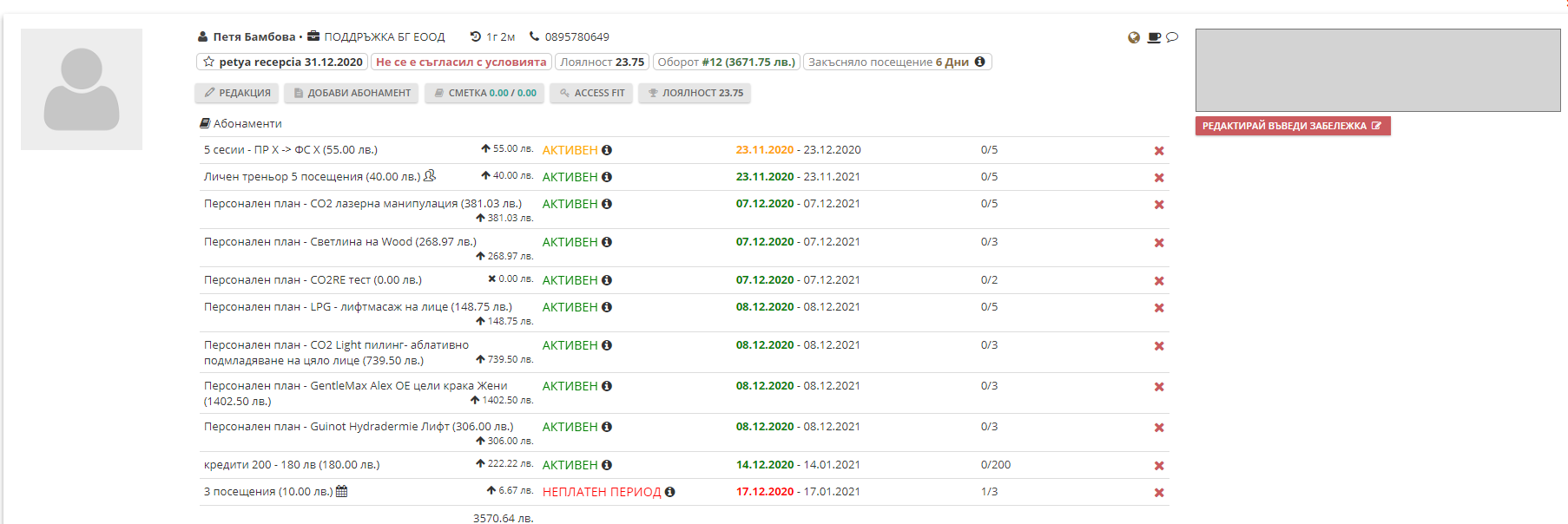
На бутон ![]() може да редактираме данните му:
може да редактираме данните му:
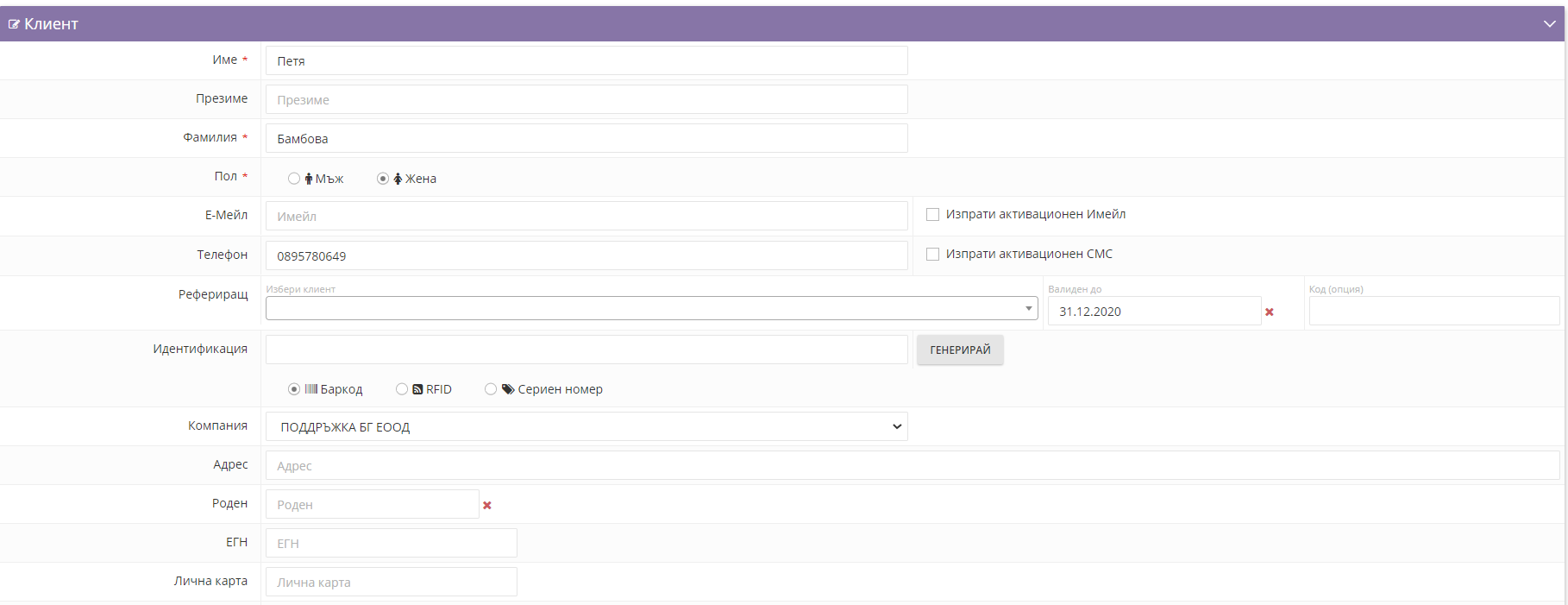
Тук можем да редактираме основните данни за клиента, да изпратим активационен смс или имейл, да попълним клиентския картон.
От бутон ![]() може да продадем абонамент на клиента.
може да продадем абонамент на клиента.
От бутон ![]() може да добави пари в профила на клиента, особено полезно при работа с ваучери за подарък.
може да добави пари в профила на клиента, особено полезно при работа с ваучери за подарък.
Ако обектът ни работи с контрол на достъпа от бутона ![]() може да видим информация за достъпа на клиента до обекта и различните части от него, ако са настроени.
може да видим информация за достъпа на клиента до обекта и различните части от него, ако са настроени.
Ако обектът ни е настроен да отчита точки за лоялност, то имаме и бутон ![]() , който ни дава информация за това от къде и колко точки лоялност сме натрупали:
, който ни дава информация за това от къде и колко точки лоялност сме натрупали:
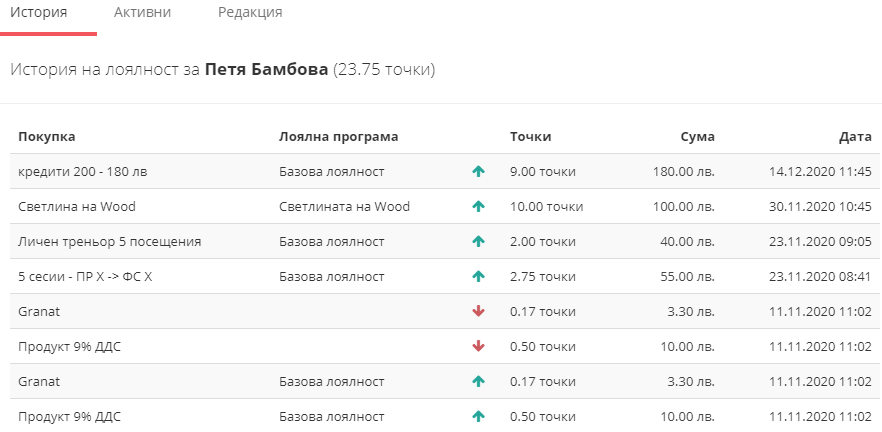
От иконките вдясно на името на клиента: ![]()
От планетката може да видим статуса на клиента и да видим юзернейма ако има профил онлайн и също така да сменим паролата му, ако той иска някаква помощ от нас при вход. Може да изпратим съобщение
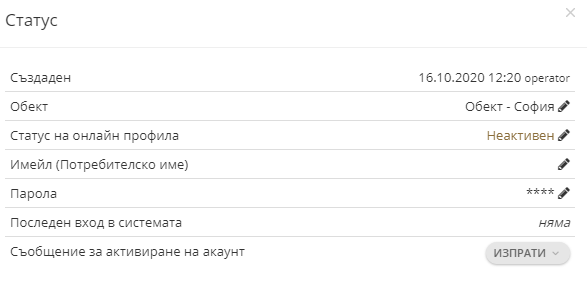
От иконката с чашка зареждаме профила на клиента на таблет ако ползваме тази функционалност за приемане на общи условия и подпис на клиента.
От иконката за чат може да напишем коментар на клиента.
По-надолу в профила може да видим закупените абонаменти, посещения, покупки, картин, анкети, файлове и комуникация:
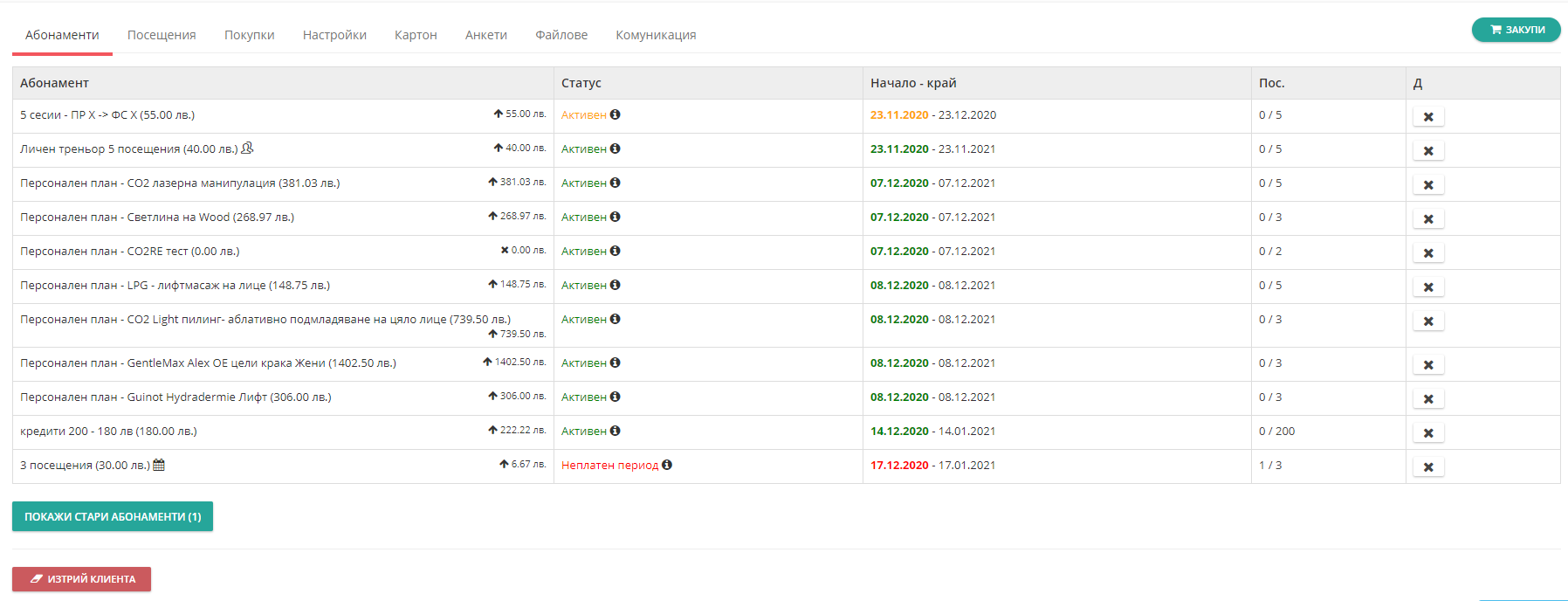
На абонаменти може да изтирем абонамент, както и ако кликнем на него да видим информация за абонамента и да го редактираме:
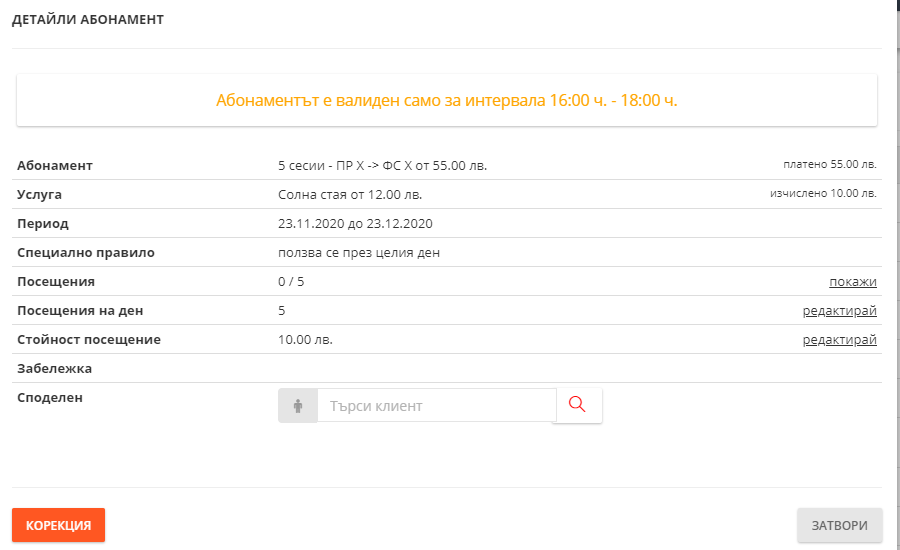
На посещения може да видим посещенията, както и да добавим параметри към тях – например настройка на апаратурата:
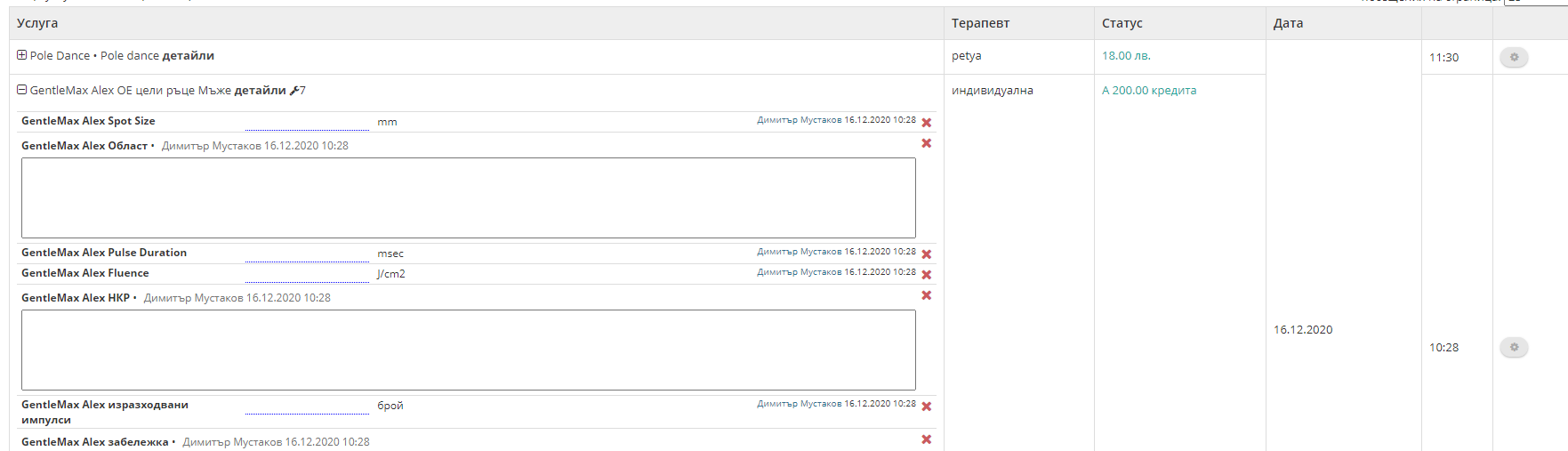
В покупки може да видим направените покупки в обекта и ако е нужно да върнем или анулираме някоя покупка:
В настройки имаме специфични настройки на клиент – например език по подразбиране, дали да получава известавания по имейл, смс и пуш нотификации, ,ако се е съгласил да получава маркетинг известия, дали да получава имейл при поръчка:
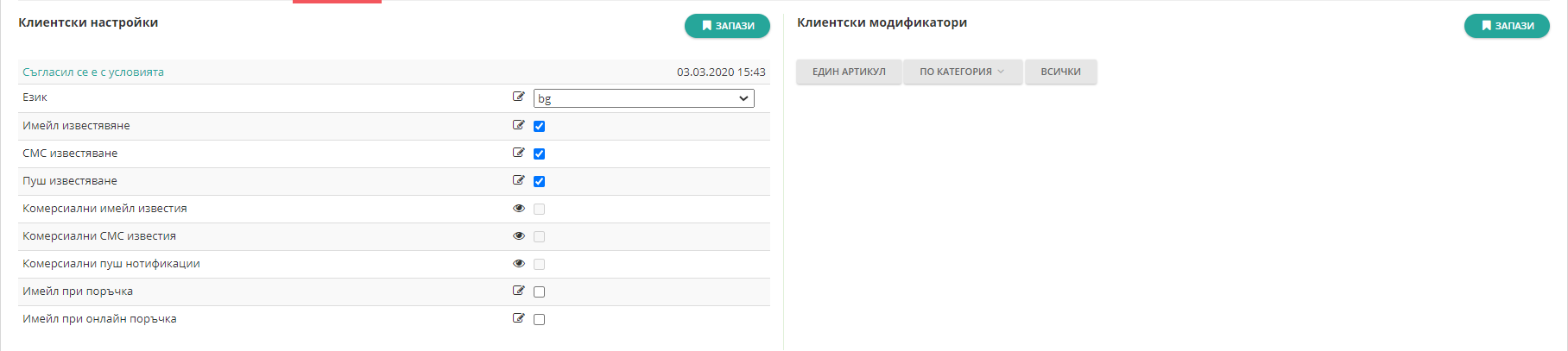
В дясната част може да изберем продукт или категория продукти или за всички и да сложим модификатор – например отстъпка. Така този клиент винаги ще ползва отстъпка при покупка в обекта ни.
Картон – тук може да попълним важната информация за нашия клиент:
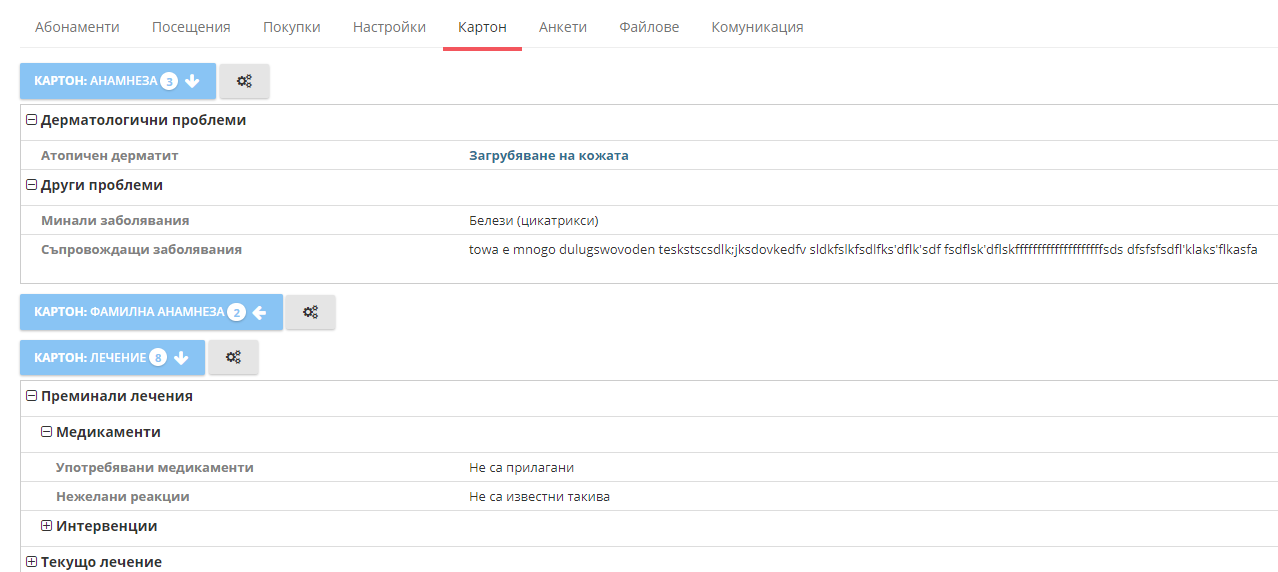
От менюто анкети може да видим попълнените вече анкети и техните резултати:


От дясната част може да изберем анкета да я стартираме и да я попълним:
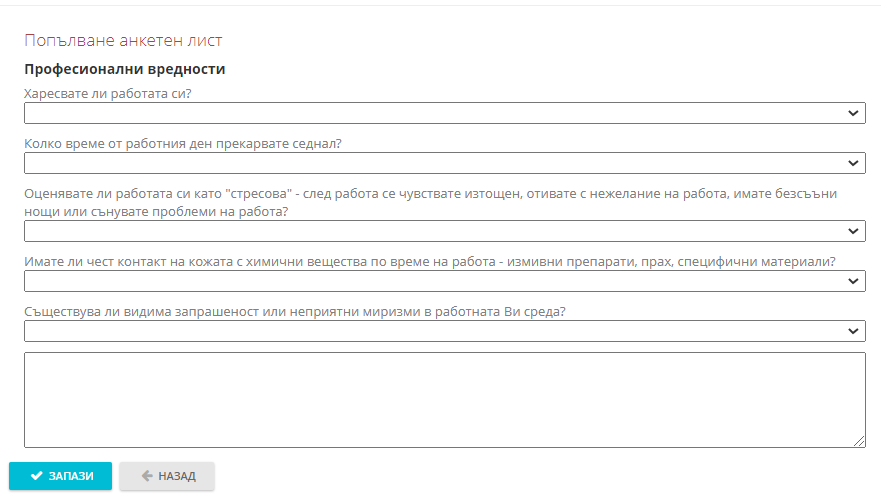
От менюто файлове може да видим вече качени файлове на клиента или да качим нов.
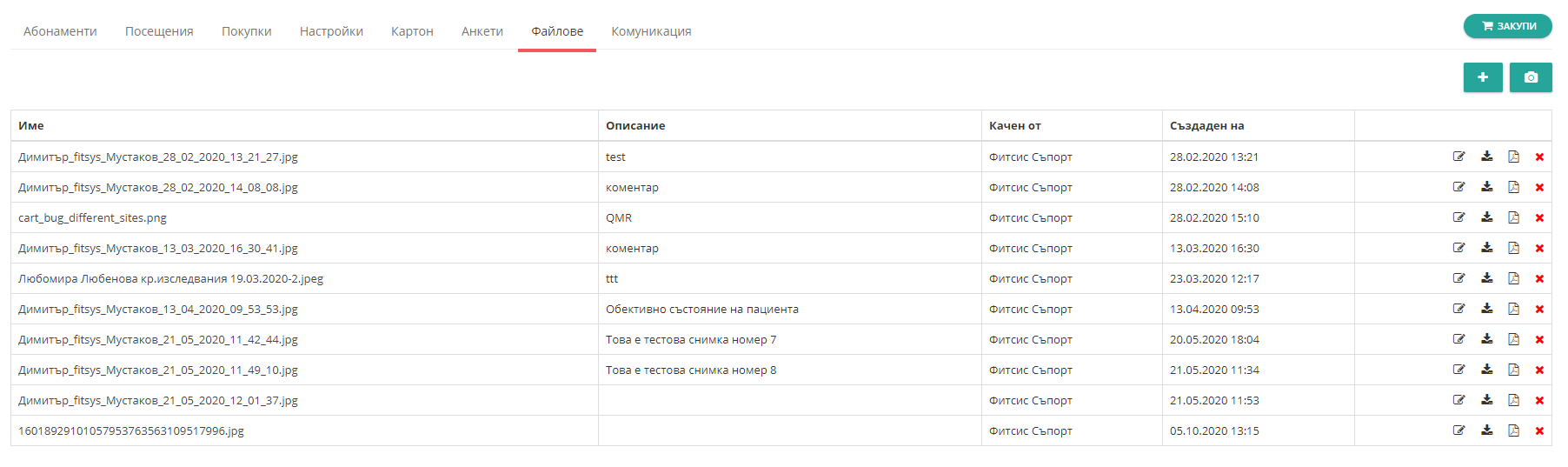
От комуникация може да видим какви съобщения са изпращани на клиента, както и да настроим ние съобщения, което да му се изпрати:
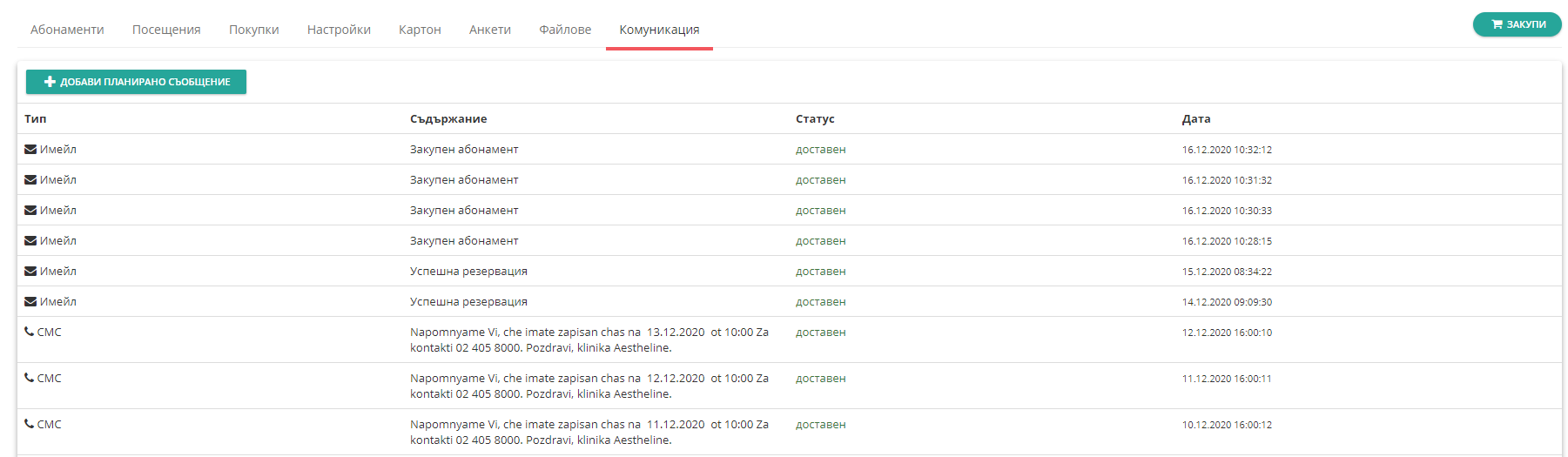

0 Коментари